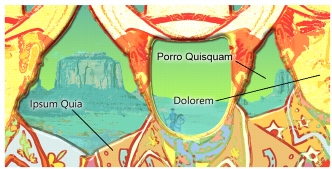
快速連結至此頁面上的程序:
• |
• |
• |
• |
[註釋] 功能會以色彩名稱做為影像色彩的標籤。標籤是小型文字方塊,其上有線條連接並指向畫面上或列印影像中的個別色彩。為影像中的色彩加上註釋可以協助您追蹤及限制色彩的使用,有助於控制影像大小。建立註釋後,您可以隱藏、顯示或刪除這些註釋。
您必須為啟用中色彩集裡的色票命名,才能產生有用的註釋。加入色彩名稱做為註釋後,您可以更改這些名稱。有關命名色彩集的詳細資訊,請參閱命名或重新命名色彩。
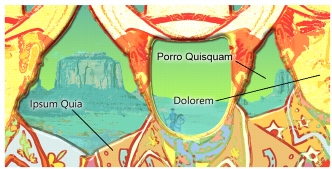
在影像中建立個別色彩的標籤或註釋。
註釋位於影像頂端的各個圖層中,您可以將註釋以 RIFF 格式儲存於影像中。記錄腳本時會包括註釋,而以不同的解析度重新播放腳本時,也會以適當的比例顯示註釋。
移動圖層時,會連帶移動該圖層的註釋。如果您將加入註釋的圖層移至其他圖層上,您看到的註釋看似標在上方圖層中,但它實際上可能屬於下方圖層。
如果您為不完全啟用中色彩集的色彩加入註釋 (例如為套用低於 100% 之不透明度的筆刷筆觸加入註釋),Corel Painter 會產生相似色彩、顯示最相符之色彩的名稱,並且在色彩名稱之後加入星號,代表相似色彩。
重新在加入註釋的區域填色時,註釋會隨著新的色彩而更新。相關詳細資訊,請參閱使用色彩填色.
| 建立註釋 |
1 |
使用包含色彩名稱的色彩集。 |
2 |
選擇 [畫布] |
3 |
將游標定位在您要註釋的色彩上,然後拖曳至色彩邊界外的區域。 |
接著會出現色彩名稱,並連接指向註釋色彩的線條。 |
4 |
視需要為所有色彩加入註釋後,請按一下 [註釋] 對話方塊中的 [完成]。 |
| 刪除註釋 |
1 |
選擇 [畫布] |
2 |
按一下註釋標籤 (色彩名稱) 選擇該註釋。 |
3 |
按 Delete (Mac OS) 或 Backspace (Windows)。 |
| 顯示或隱藏註釋 |
• |
選擇 [畫布] |
| 在註釋影像後更改色彩名稱 |
1 |
選擇您要重新命名的註釋。 |
2 |
按 Delete (Mac OS) 或 Backspace (Windows)。 |
3 |
在 [色彩集] 面板中按兩下要重新命名之色彩的色票。 |
4 |
在 [設定色彩名稱] 對話方塊中輸入新名稱。 |
5 |
選擇 [畫布] |
6 |
重新建立已刪除的註釋。 |
7 |
重複以上步驟,重新命名每個要更改名稱的註釋。 |
|
|
Copyright 2012 Corel Corporation. 保留所有權.